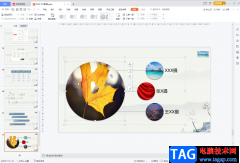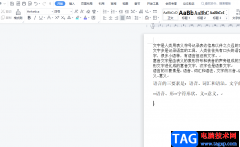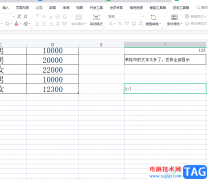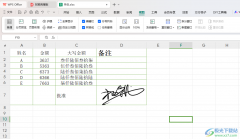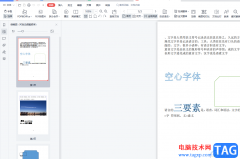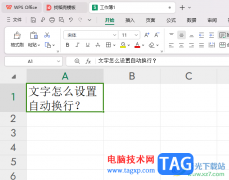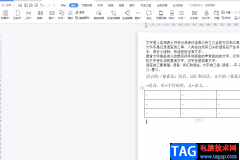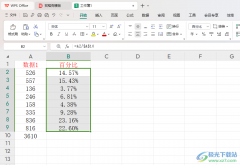wps是很多小伙伴都在使用的一款文档编辑软件,在这款软件中,我们可以根据自己的需求对表格进行各种编辑,例如更改单元格格式,或是对表格中的数据进行计算、筛选等操作。有的小伙伴在使用WPS对表格文档进行编辑的过程中想要开启修订功能,在屏幕上显示修订信息,但又不知道该在哪里找到该工具。其实很简单,我们只需要在审阅的子工具栏中打开共享工作簿工具,然后就能看到修订工具了,打开该工具最后在弹框中勾选“在屏幕上显示修订信息”选项即可。有的小伙伴可能不清楚具体的操作方法,接下来小编就来和大家分享一下WPS excel在屏幕上显示修订信息的方法。
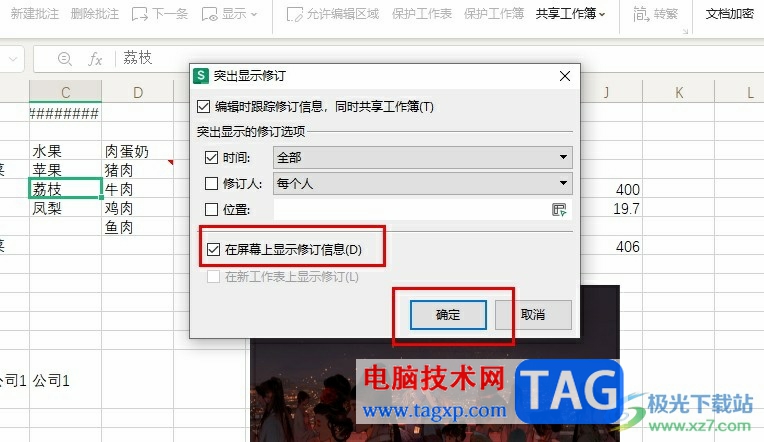
方法步骤
1、第一步,我们点击打开Wps软件,然后在WPS的文档页面中点击打开一个表格文档
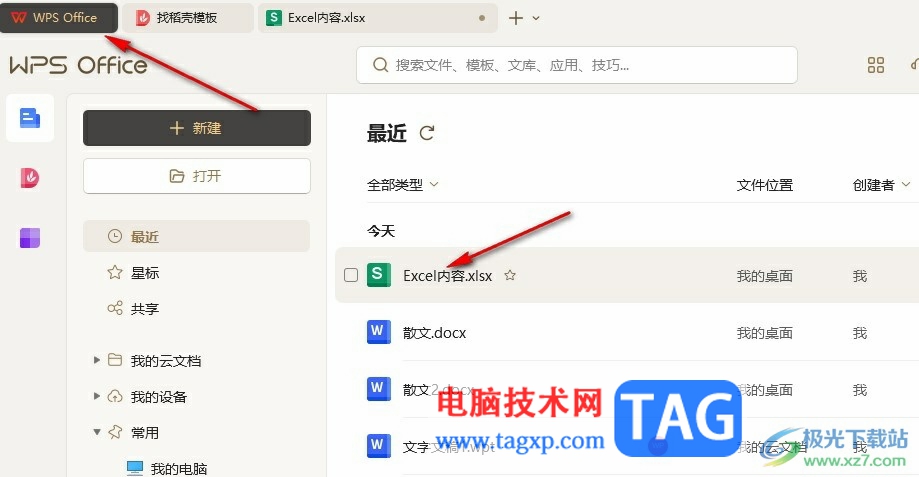
2、第二步,进入表格编辑页面之后,我们在“审阅”的子工具栏中点击打开“共享工作簿”选项
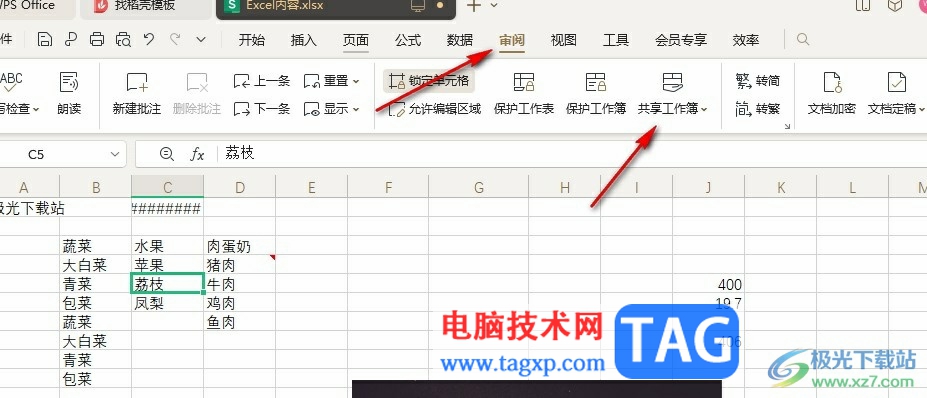
3、第三步,接着我们在下拉列表中先点击“修订”工具,然后在子菜单列表中点击“突出显示修订”选项
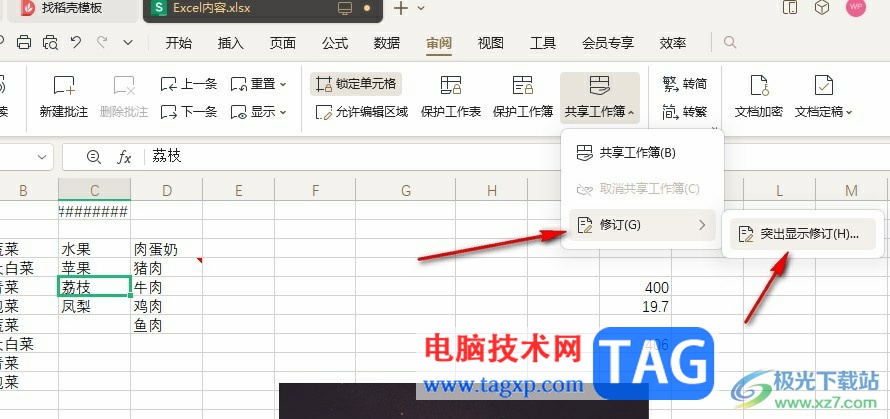
4、第四步,打开突出显示修订弹框之后,我们在弹框中勾选“编辑时跟踪修订信息,同时共享工作簿”选项
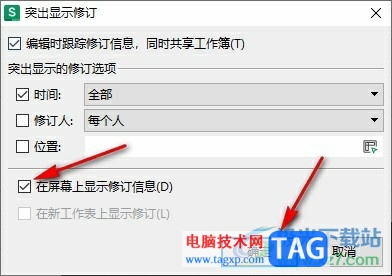
5、第五步,最后我们点击勾选“在屏幕上显示修订信息”选项,再点击确定选项即可
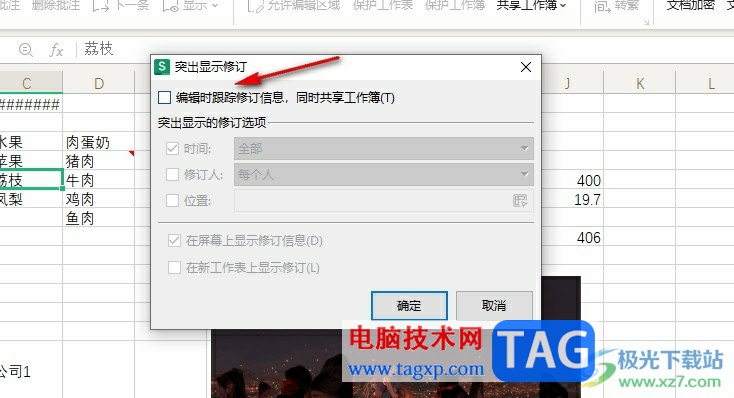
以上就是小编整理总结出的关于WPS Excel在屏幕上显示修订信息的方法,我们在WPS的表格文档编辑页面中打开审阅工具,再打开共享工作簿工具,接着在下拉列表中先点击修订选项,再点击突出显示修订选项,最后在弹框中勾选“编辑时跟踪修订信息,同时共享工作簿”和“在屏幕上显示修订信息”选项即可,感兴趣的小伙伴快去试试吧。